Accedemos a la opción seleccionando el día a modificar y clicando al botón derecho. Vemos el formulario de opciones de ese día y, en este ejemplo, vamos a modificar un festivo como es el día de Navidad (25 de diciembre).
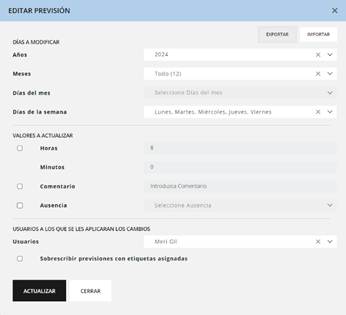
Seleccionamos el tipo de festivo que hemos introducido en etiquetas de ausencia. En este caso seleccionamos un Festivo Nacional.
Seleccionamos sobre los usuarios a los que se va a aplicar la ausencia. En este caso, al ser un festivo nacional, se aplica sobre todos los trabajadores.
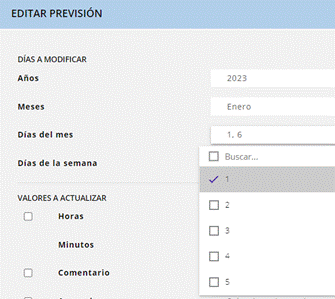
En el caso de que en un mismo mes exista más de un día festivo, puede sumar distintos días en el mismo formulario. Ejemplo del mes de enero que hay dos festivos.
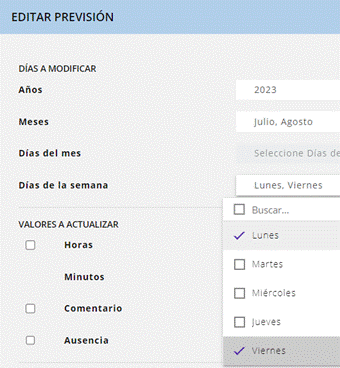
En el caso de que la empresa cierre durante todo el verano todos los viernes y los lunes, podemos seleccionarlo en el mismo formulario y poner las horas a 0.
Importante: Note que desde esa opción puede, si lo desea, seleccionar cualquier otro día del mes y año. No es necesario buscar el día en concreto. Puede realizar cualquier modificación activando este formulario desde cualquier día que seleccione.
Recomendación #
Revise cada año los posibles cambios de agenda que las autoridades pueden disponer. Para un óptimo funcionamiento y minimización de posibles errores ajenos al programa, debe revisar los festivos año tras año, ya que a menudo estos son desplazados cuando se dan en domingo.
A demás, existiría un descuadre si consideramos, en este calendario, un domingo como festivo, ya que, por defecto, lo va a considerar laborable, pero en festividad. Para gestionar las festividades de todo el año le recomendamos que use el calendario común de empresa.




